Togliere la richiesta password su account
Certo che rimuovere la richiesta della password su un account locale o Microsoft non è proprio il massimo per la sicurezza e la privacy, ma come ho già ribadito in un altro articolo Rimuovere il PIN su Windows 11 e 10.
Ma più più di un cliente mi ha chiesto di eliminare la richiesta di login all’avvio del sistema Windows 11 o anche da Windows 10.
Visto che il cliente ha sempre ragione (si fa per dire), ho accettato solo perchè erano dei computer casalinghi mono utente.
Esistono principalmente due tipi di utenti, l’utente locale e l’utente Microsoft, noi “elimineremo la password” in modo differente, vediamo insieme come fare.
Disattivare la richiesta password su un accont locale
Per rimuovere la password d’accesso bisogna cliccare in basso sul pulsante Start (il piccolo logo di Windows per intenderci) situato nella barra delle applicazioni, poi cliccate sulla ruota dentata Impostazioni.
Nella finestra appena aperta, spostiamoci a sinistra sulla voce Account poi a destra nella parte centrale della finestra e selezionate Opzioni d’accesso.
Da questa schermata è sufficiente premere sulla voce Password, e successivamente premere sul pulsante Modifica.
Si aprirà una finestra azzurra, dove bisognerà inserire la password corrente e poi cliccare sul pulsante Successivo in basso a destra.
Ora non ci resta che lasciare vuoti i campi Nuova password e Conferma password, per completare l’operazione cliccare sul pulsante in basso Successivo.
Confermando questa operazione avremo creato una password vuota per il nostro account, a cui avremo accesso automatico in fase di login o dopo un blocco schermo.
Rimuovere la richiesta della password su account Microsoft
Il discorso è diverso per gli utenti con account Microsoft, perchè per questo tipo di account non è possibile impostare una password vuota, però in alternativa possiamo avere lo stesso un avvio senza la richiesta della password perchè sarà inserita automaticamente dal sistema stesso.
Per fare ciò dobbiamo premere contemporaneamente la combinazione di tasti WIN+R e nel campo della finestra Esegui digitate il comando: control userpasswords2 oppure netplwiz e cliccate sul pulsante OK per confermare.
Dopo la conferma si aprirà la finestra account utente, selezionate l’utente alla quale vogliamo rimuovere la richiesta della password.
Successivamente deselezionate la casella: Per utilizzare questo computer è necessario che l’utente immetta il nome e la password
Cliccando sul pulsante Applica e poi su OK e a questo punto inserite la password associata all’account selezionato, così da rendere l’impostazione effettiva.
Riavviate il sistema e finalmente notertete che Windows effettuerà l’accesso in modo del tutto automatico, inoltre questa procedura può essere utilizzata anche per gli account locali.
N.B. Questa schermata comparirà soltanto se è stata disattivata l’opzione Per una maggior sicurezza Consenti l’accesso a WIndows Hello solo ad account Microsoft su questo dispositivo.
Questa opzione la troverete in Impostazioni > Account > Opzioni di accesso.
Adesso che sapete come rimuovere la richiesta password account, non mi resta che augurarvi buon proseguimento di navigazione su SOSdoc e vi ricordo che un commento in basso è sempre molto gradito.


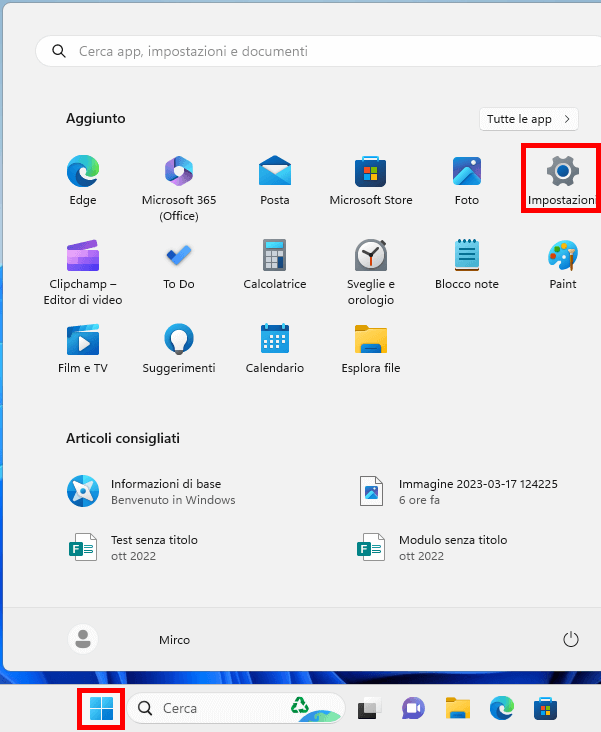


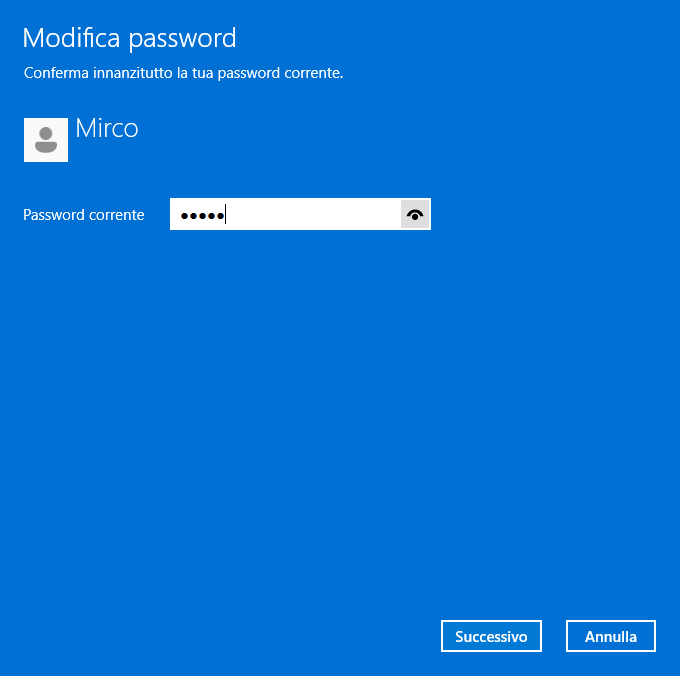
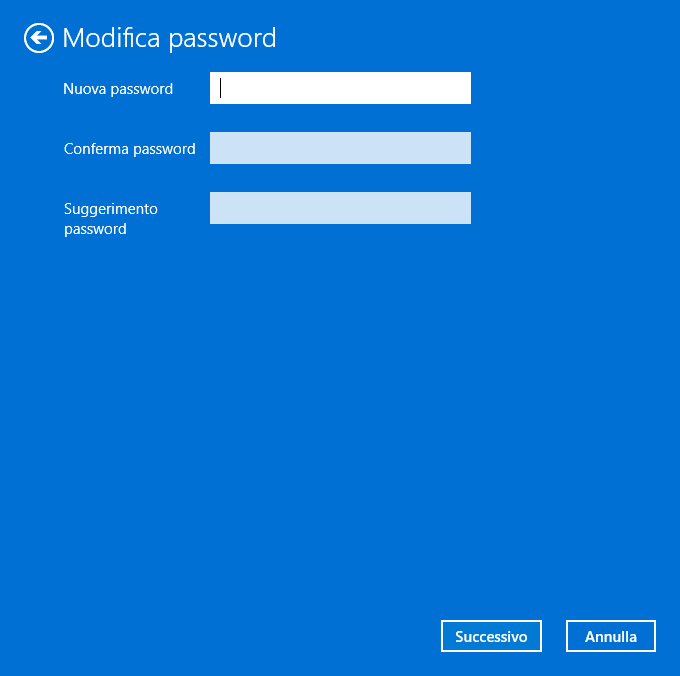


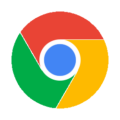
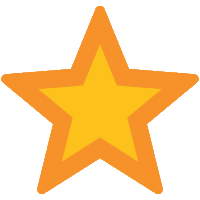
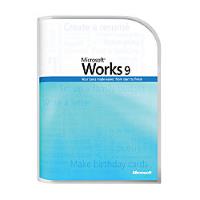

a me invece chiede ,dopo lo start che è senza password o log in, la password dell’account ms…:
qui ho aperto un topic ma senza una risposta risolutiva….
https://answers.microsoft.com/it-it/windows/forum/windows_10-hello/password-prima-del-desktop/4f185e0a-2c1a-42ff-b7eb-3325dd683163?messageId=92b504ed-a11b-40b6-bb0a-0a8c3fd72df8
Salve, le mie soluzioni sono provate da problemi che ho riscontrato sui PC dei miei clienti, credo che il suo problema è leggermente diverso rispetto al caso che mi è capitato. Saluti